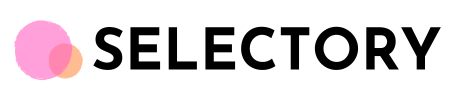Magic Trackpad/Magic Keyboardを複数デバイスで切り替える方法
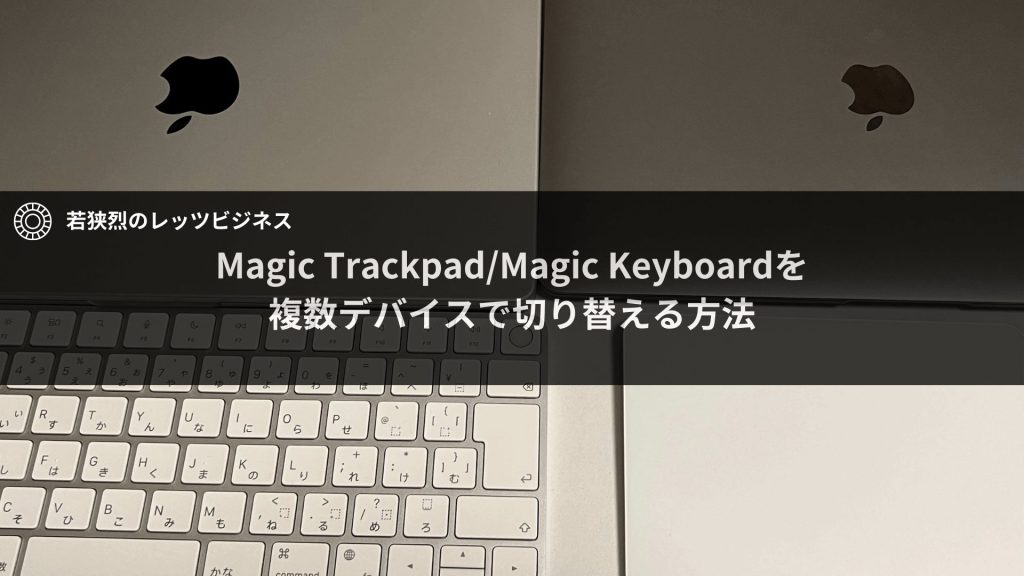
▼【注目】Amazonが現在、タイムセールを開催中!
人気の商品が日替わりで登場!お得なタイムセールを実施中!(Amazon)
Magic TrackpadとMagic Keyboardを外付けで使用していますが、複数台のデバイス(自分の場合はMacBook ProとMacBook Air)で切り替えることができないので非常に不便です。なぜマルチペアリングができない仕様なのか。。
同じApple IDでログインすれば切り替えできるのですが一台は会社用なのでプライベートApple IDでログインすることはできません。なので毎回Bluetooth接続を削除してから、もう一台のMacにペアリングするという手順で両方にかろうじて接続しているのですが、いかんせん非常に面倒です。。
どうにかできないものかと色々調べまして、一番便利だと思われる方法を見つけたので記録しておきます。
自分の場合はMacBook ProとMacBook Airですが、MacBookとiPadも同様です。それではやり方は次の通りです。
▼電子書籍(Kindle)の読み放題もおすすめです♪
Kindle Unlimitedで本の読み放題!無料体験する
▼読むだけではなく“耳で聴く”オーディオブックも最近流行ってます。聴き放題プランもあってオススメです♪
Amazon(Audible)で無料体験
接続したいMac(やiPad)とMagic Trackpad(やMagic Keyboard)をライトニングケーブルでつなぐ

新たに接続したいほうのMac(やiPad)とMagic Trackpad(やMagic Keyboard)をライトニングケーブルで接続するだけです。Bluetoothではなく物理的に接続してあげれば強制的に接続したデバイスとMagic Trackpad(やMagic Keyboard)がペアリングされます。
わざわざライトニングケーブルと接続する必要があるので少々面倒ではありますが、1台のMac(やiPad)で一度Bluetooth接続を削除してから、もう1台のMac(やiPad)で再度ペアリングする…という超絶面倒な手順を踏む必要はないので、こちらのほうがラクでした。
さいごに
▼【注目】Amazonが現在、タイムセールを開催中!
人気の商品が日替わりで登場!お得なタイムセールを実施中!(Amazon)
複数台のMacやiPadでMagic Trackpad(やMagic Keyboard)を使いまわして切り替える方法について解説しました。これすらも面倒という方でお金に余裕がある方は思い切ってもう一台外付けタイプのキーボードやトラックパッドを購入してしまうのも手です。お金に余裕が無い方はELECOMの外付けキーボードは安い割に叩きやすいと評判なので購入してもいいかもしれません。
珍しくガジェット・デバイス系の記事を書いてみましたが、今後も何か自分が困ったことがあれば投稿してみようと思います。普段はプロダクトマネジメントの記事を書いていますので、興味がある方はぜひ読んでみてください。最近は以下のようなSQL記事を書いてみました。